Qué hacer si el teclado del Mac no funciona
Si estás teniendo problemas con el teclado de tu Mac, aquí tienes todas las posibles soluciones.

Si el teclado de tu Mac o de tu MacBook no funciona correctamente, puede que puedas solucionarlo siguiendo alguno de estos consejos. Es posible que el teclado del Mac se haya desconfigurado y tengas que resetearlo, o quizás tengas problemas con alguna tecla concreta, el teclado no responda o quizás la luz del teclado del Mac no se encienda.
Si has sufrido este tipo de problemas, vamos a darte una serie de consejos y pruebas que debes realizar para intentar solucionar este tipo de problemas con el teclado de tu Mac. Antes de hablar con Apple Support y enviar tu Mac al servicio técnico, hay formas de cosneugie que vuelva a funcionar con normalidad.
Posibles problemas con el teclado de tu Mac
Puedes encontrarte con diversos problemas con el teclado e tu MacBook, estos son algunos de los más comunes:
- No funciona ninguna tecla del teclado del Mac
- No funcionan las letras o algunas teclas del teclado del Mac
- Una tecla del Mac no funciona
- El teclado del Mac se ha desconfigurado
- No funciona la luz del teclado del Mac
Principales soluciones para arreglar el teclado del Mac
Una de las primeras pruebas que debes hacer para ver si los problemas son con una tecla o con todo el teclado del Mac, es pulsar la tecla Mayus. Esta tecla tiene una luz led verde en los teclados de los Mac, si se enciende, el teclado funciona y solo tendrás problemas con determinadas teclas, en caso de no hacerlo, el teclado entero puede estar afectado.

MacBook Pro y su teclado
Qué hacer si no funciona ninguna tecla del teclado del Mac
Si has pulsado todas las teclas del teclado del Mac y ninguna funciona, estos son los pasos que puedes realizar para solucionarlo:
- Desconecta el teclado y vuelve a conectarlo, en caso de ser un teclado externo.
- Apaga y enciende el teclado, en caso de ser un teclado externo.
- Comprueba la batería, tanto del MacBook como del propio teclado.
- Entra en Preferencias del Sistema > Accesibilidad > Teclado > Hardware y asegúrate de que esté desactivada la opción “Teclas lentas”.
- También puedes entrar en Preferencias del Sistema > Teclado > Fuentes de entrada. Selecciona “Mostrar el menú Teclado en la barra de menús” y abre el menú de entrada y, a continuación, asegúrate de que esté seleccionada la distribución de teclado correcta, Español-ISO.
- Reinicia tu Mac.
Qué hacer si no funciona una tecla específica del teclado del Mac
Si tienes problemas solo con una tecla del teclado, y el resto funcionan de forma correcta, es posible que el teclado esté sucio o haya algo que esté impidiendo que esa tecla funcione de forma correcta. Esto es algo que puede suceder en los MacBook con teclado mariposa y forma de solucionar este problema es limpiando el teclado de tu MacBook.
El teclado mariposa de Apple ha dado diversos problemas, Apple tiene un programa que repara este teclado de forma gratuita. Pero si quieres intentar solucionarlo, puedes seguir los pasos anteriores, o limpiar el teclado comprando un bote de aire comprimido y seguir estos pasos:
- Sujeta el MacBook en un ángulo de 75 grados y de modo que no quede en una posición demasiado vertical.
- Pulveriza el aire comprimido sobre el teclado o sobre las teclas afectadas en un movimiento de izquierda a derecha.
- Gira el portátil Mac hacia el lateral derecho y vuelve a pulverizar el teclado.
- Ahora gíralo hacia el lateral izquierdo y repite el proceso.
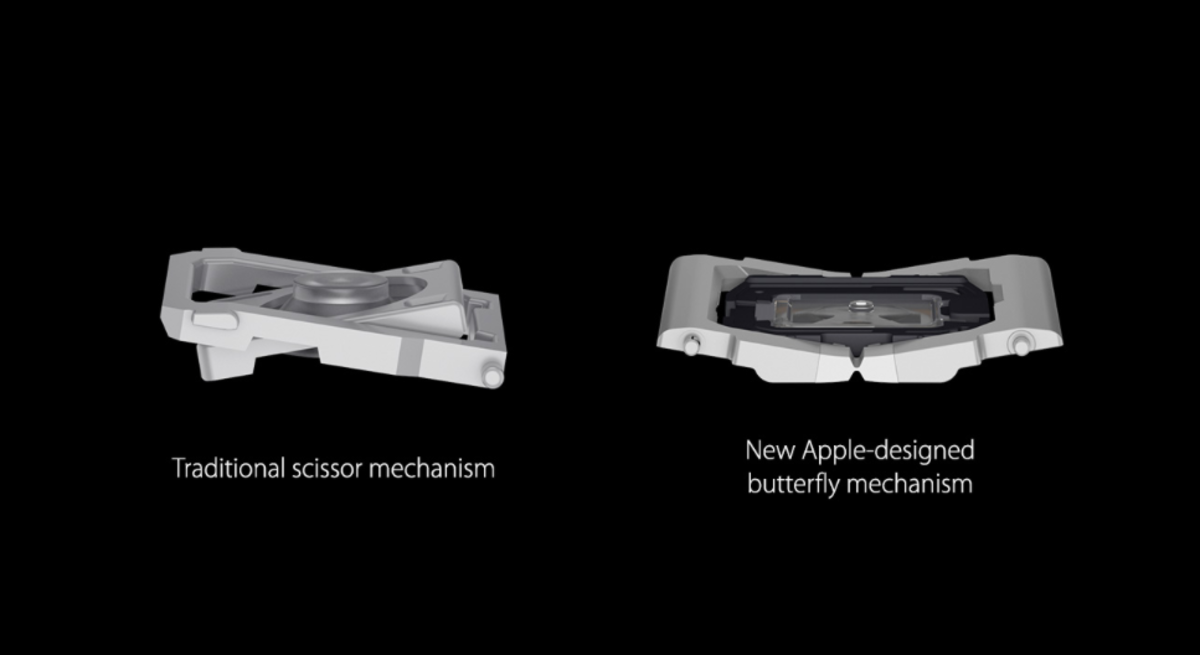
Diferentes mecanismos de las teclas
Qué hacer si no funciona la luz del teclado del Mac
Si al luz del teclado retroiluminado de tu MacBook no se enciende, es posible que esté apagada por algún motivo. Realiza estas comprobaciones para verificar si la luz funciona correctamente:
- En ambientes de muy alta luminosidad, la luz del teclado se apaga para consumir menos batería, verifica que la luz no se enciende en una habitación oscura.
- Pulsa la tecla F6 del teclado para subir el brillo del teclado o pulsa en el botón de la Touch Bar, es posible que estuviera apagado.
- También puedes el Centro de control, hacer clic en “Brillo del teclado” y arrastrar el regulador.
- Verifica en Preferencias del Sistema > Teclado > Teclado que “Apagar la retroiluminación del teclado tras [periodo de tiempo] de inactividad” está configurado en un periodo correcto.
Cómo resetear el teclado del Mac si no funciona
Si el teclado de tu Mac se ha desconfigurado, y tras intentar las soluciones que te hemos mostrado anteriormente el teclado e tu Mac sigue sin funcionar de forma correcta, estos son los pasos que debes seguir para resetear al completo el teclado de tu Mac.
- Abre Terminal.
- Pega el siguiente comando: sudo rm /Library/Preferences/com.apple.keyboardtype.plist
- Introduce la contraseña para aplicar los cambios.
- Cierra Terminal en el Mac,
- Reinicia el Mac sin desconectar el teclado.
Tras reiniciar el Mac volverá a aparecer una ventana para configurar el teclado. Esta ventana nos pedirá principalmente pulsar la tecla SHIFT izquierda y seleccionar la distribución del teclado (Español-ISO es la adecuada). Después de realizar estos pasos el teclado debería funcionar correctamente, si sigue sin hacerlo puede que sea un problema de hardware.
Si este es tu caso, lo más aconsejable es contactar con el servicio técnico de Apple para que puedan arreglar el teclado e tu Mac en su servicio técnico, puede que haya algo interno que se haya estropeado por causas como el agua, los golpes o el desgaste.
Puedes seguir a iPadizate en Facebook, WhatsApp, Twitter (X) o consultar nuestro canal de Telegram para estar al día con las últimas noticias de tecnología.